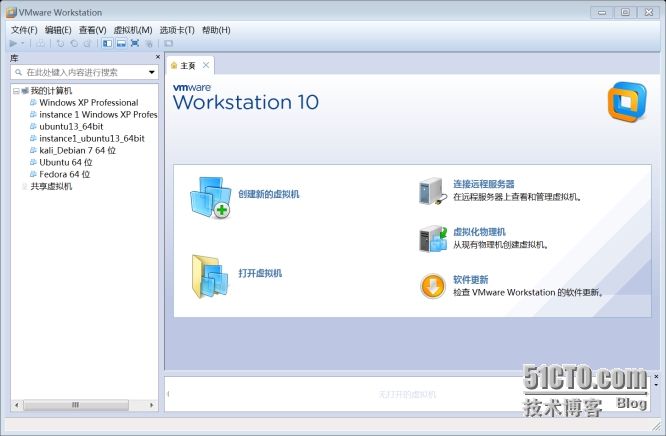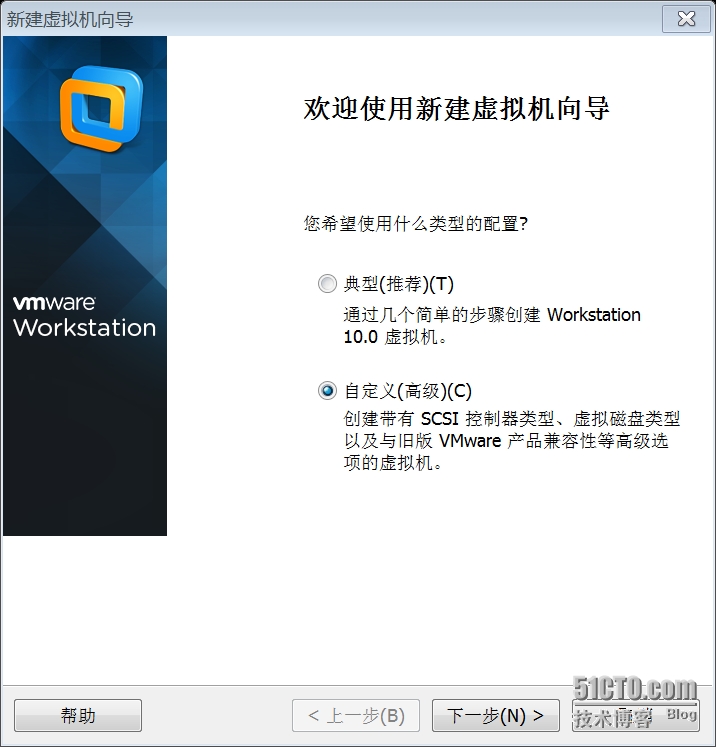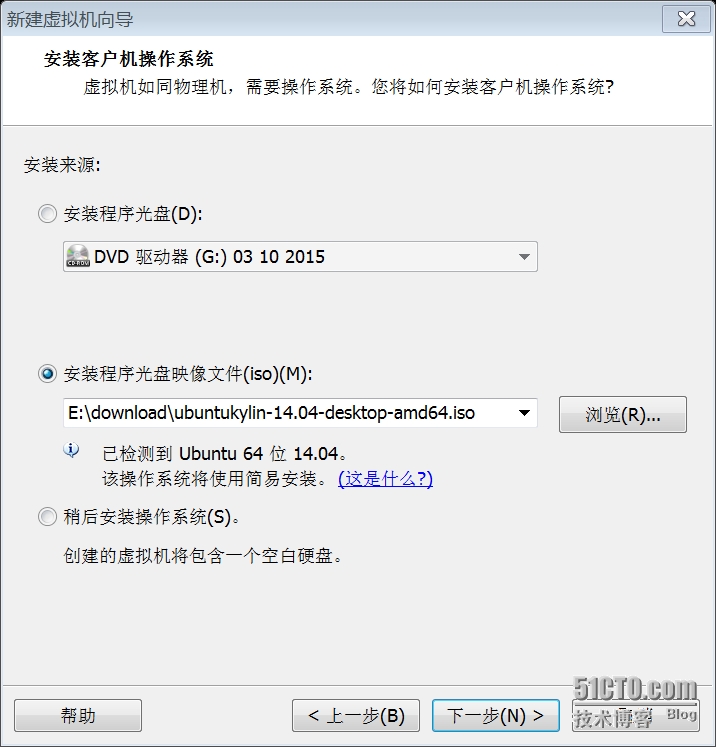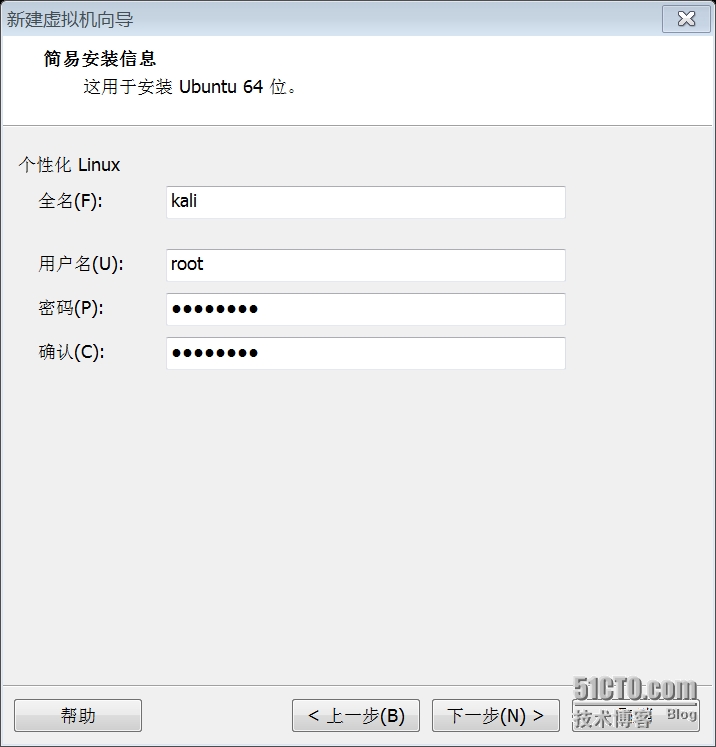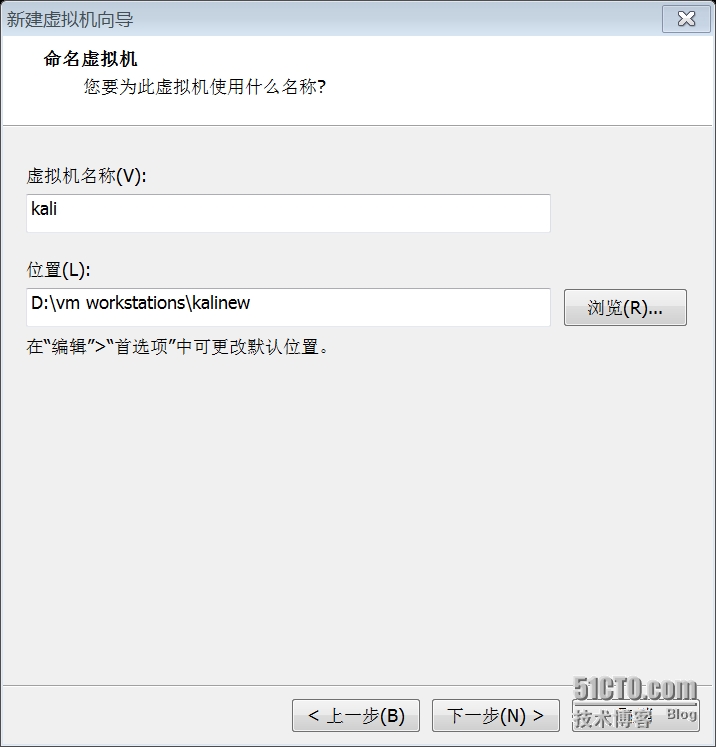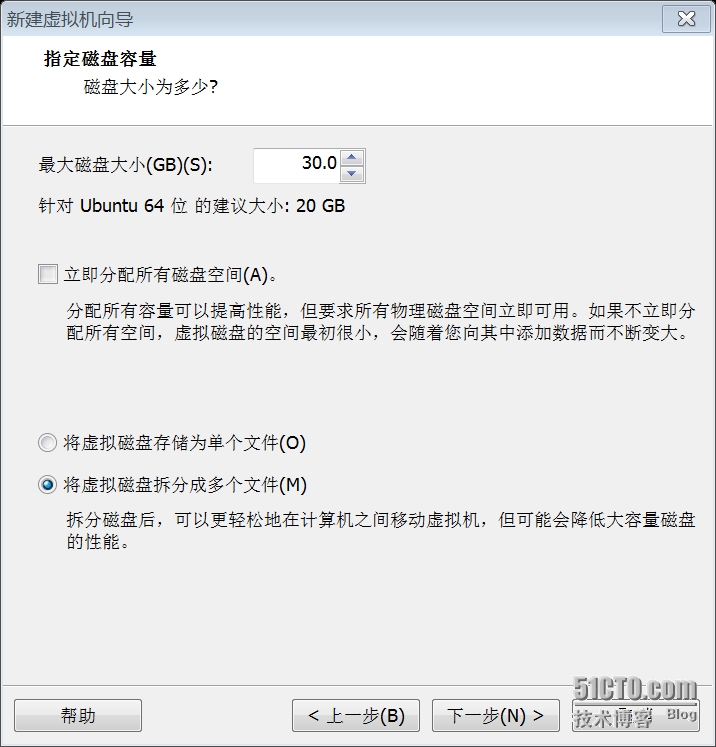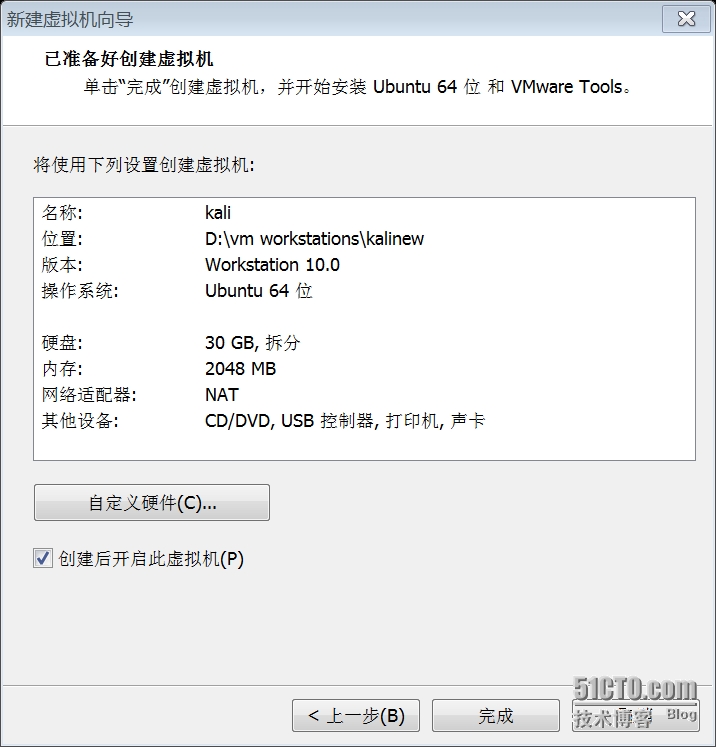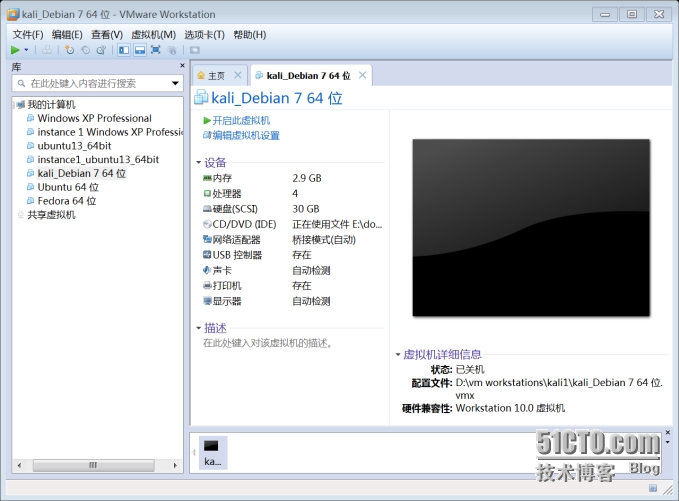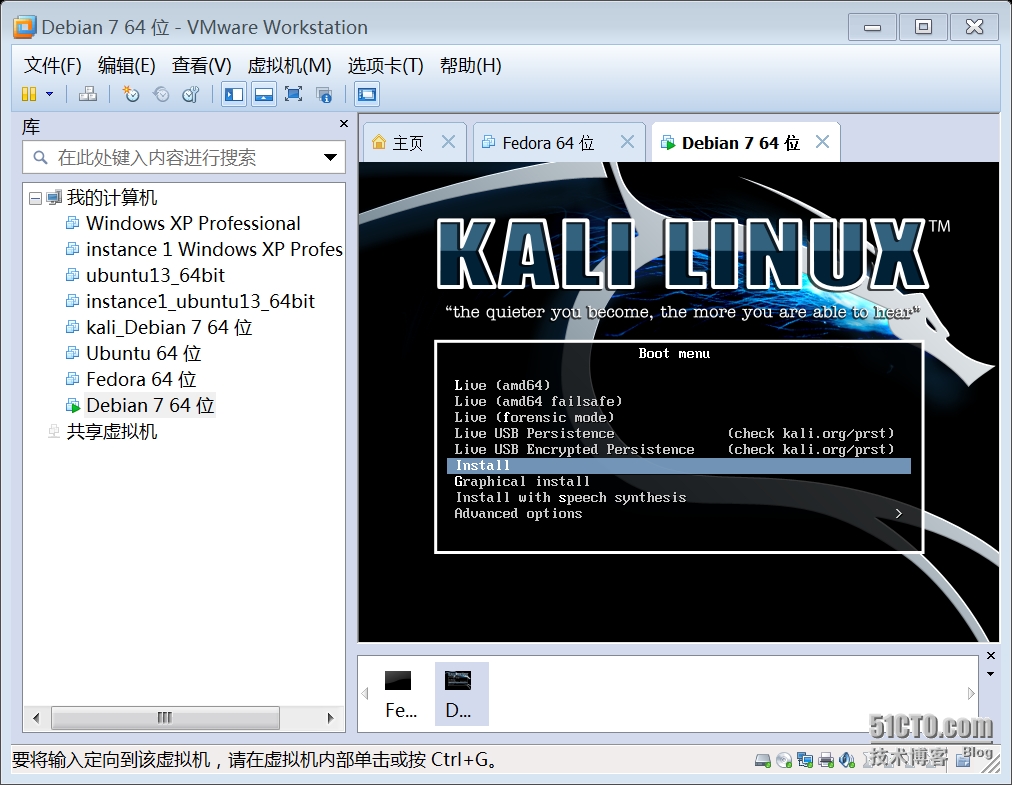***測試實踐教程 卷1
特別聲明:本文中所有信息均來自於互聯網,本文僅供在校大學生個人學習信息安全知識,不可用於其他用途。轉載本文須聲明來源,並引述本聲明。
***測試(PenetrationTesting,簡稱PT)是一種合法且授權定位計算機系統,並對其成功實施漏洞***的方法,其目的是爲了使被測試的系統更加安全或發現風險。***測試包括兩個部分:漏洞探測和提供概念證明***,以證明探測到的漏洞確實存在。
有的同學可能會想這與自己有什麼關係,那麼如果你有志於學習信息安全知識,成爲網絡對抗的高手,那麼你就要知道***測試也叫做:“授權***活動”、“白帽活動”等等。PT所用的工具和知識與那些***、白帽所用的沒什麼兩樣,但PT是經授權的、合法的。
從今天起,我們就對PT知識和技巧進行介紹,主要介紹常用於PT的那些“神兵利器”,有些時候這些工具的能力真是超乎想象,讓你不費吹灰之力就在網絡世界中攻城奪寨了。這個系列會連載下去,希望大家能夠喜歡。
首先介紹所有黑白帽子、PT從業人員都很喜歡的系統平臺——Kali。Kali是什麼?你如果沒聽說過,那你應該聽說過BackTrack吧?也沒有?OK,沒關係,因爲一旦你知道了他們,你就會喜歡上它了。
Kali是一個Linux版本,是專門爲Hack打造的操作系統,它是對BackTrackLinux完全遵循Debian開發標準的完整重建。Kali包含了超過300個***測試工具,複查了BackTrack裏的每一個工具之後,去掉了一部分已經無效或功能重複的工具。這些工具包括:網絡掃描之王nmap(網絡裏有什麼一掃而知)、PT“航母”Metasploit(有了它還有攻不破的系統?)、密碼破解之王John the Ripper、無線WIFI破解神器Aircrack-ng、以及分爲Information Gathering(信息收集)、Vulnerability Assessment(漏洞評定工具)、Exploitation Tools(***工具)、PrivilegeEscalation(用戶提權)、Maintaining Access(維護登錄)、Reverse Engineering(逆向工程)、RFID Tools(RFID工具)、Stress testing(壓力測試)、Forensics(取證)、Reporting Tools(報告工具)、Services(服務)、Miscellaneous(雜項)等12個大類的其他工具。
Kali的出現,讓所有Hackers都普大喜奔,因爲它不僅功能全面和強大,而且是免費的,你不僅可以把它裝進電腦,或者作爲一個虛擬機工作在windows下,甚至你可以把它安裝到你的pad和手機上。下面我們一起來看看怎麼得到並安裝Kali。
1.獲取Kali
要得到PC版的Kali,就要從它的官方網站https://www.kali.org/下載。最新的1.1.0版是2015年2月剛剛出爐的,分爲32位和64位版本,大小約3.1GB。
根據你的電腦,選擇32位或64位進行下載,你會得到一個後綴名爲.iso的文件。
2.安裝Kali
Kali是一種Linux,如果你熟悉Linux系統,那麼安裝Kali對你來說很簡單,但這個教程是用來掃盲的,所以大牛們請及時跳過。
下面我們介紹的安裝只針對已經安裝了windows系統的同學們,其他情況暫且不論。
已經裝了win7、win8的同學們,要裝kali或其他linux,最好的辦法就是用虛擬機,既不影響之前的系統,又可以充分體驗Kali。
(1)準備工作
下載虛擬機軟件:vmware-workstation,你可以從其官網http://www.vmware.com/cn下載試用版本,例如:VMware-workstation-full-7.1.1-282343.exe(現在版本是11.x了)然後百度一個序列號,然後點擊安裝,很多步驟都是默認就可以了,但有一個設置需要注意,那就是“虛擬機的默認位置”,最好設置爲有比較大空間的磁盤分區,例如你的d盤有100G空餘,那麼很好就設“虛擬機的默認位置”爲”d:\ vmspace\”。沒有100G?至少也得有50G。因爲今後不止要裝一個虛擬機,你裝了kali後,準備用它去PT誰?總得找個陪練吧,那就再裝個win xp的虛擬機做爲“肉雞”當陪練,搞壞了也沒關係。
(2)裝好了vmware-workstation,運行起來吧。你會看到如下的界面(以vmware workstation 10.0爲例,其他版本界面會有不同)。
左邊一列在沒裝任何虛擬機時,只有“我的計算機”,而這裏我已經裝了7個虛擬機所以它都列了出來。現在裝Kali,你需要點中間窗口裏的“創建新的虛擬機”或“文件”裏的“新建虛擬機”。會出現下面的界面:
選“自定義”,然後連續兩次“下一步”,會出現下面的界面:
點選“安裝程序光盤映像文件(iso)“,然後點後面的“瀏覽”,找到你下載的kali的iso文件,再點“下一步“。出現下面的界面:
填上你想起的名字、用戶名、密碼,然後下一步。
填上虛擬的名字,自定。注意:“位置”要“瀏覽”找到你的那個有很多空餘空間的磁盤分區,在裏面建一個目錄,將kali安裝在下面。然後下一步。
這時選CPU數量和每cpu核數,你得了解你的cpu,總核心數多,kali運行會流暢。然後下一步。
給kali虛擬機分配內存,取決於你的內存大小,一般內存爲4G的選2G,8G以上的選4G就可以了。接着點“下一步”、“下一步”…直到如下圖
最大硬盤大小默認20G,建議選30G~50G,不用更多了,如果空間不足,20G也是完全可以的。之後的步驟就按默認的走就可以了。直到如下圖:
點完成就建立了這個kali虛擬機。
(3)啓動kali虛擬機,完成安裝過程。
完成之前步驟後,你的vm左側“我的計算機”一欄中會有你命名的kali虛擬機出現,點擊它,然後中間窗口會出現“開啓此虛擬機”的選項,如下圖。點擊開啓此虛擬機。
之後vm會用你下載的iso作爲啓動盤,引導啓動kali,並給出選項,讓你選擇安裝kali的方式。下面的過程就像在你的機器上安裝windows系統一樣,只不過這個過程發生在虛擬機裏。
點擊上面的區域,你的鼠標和鍵盤就可以控制這個虛擬機了。選擇“Install”,就開始安裝kali了,其他選項以後大家可以自己試,這裏不介紹。
安裝過程需要一些設置,如果不知道該怎麼設就按默認的來。對於初學者區別不大。在要求輸入root密碼時,鍵入一個自己常用的。Linux中root就像windows中的Administrator。然後一路選“繼續”或“是”就能完成安裝了。
(4)進入kali,感受kali
安裝完後,kali會自己重新啓動。然後虛擬機中出現如下界面:
用戶名root,密碼是前面自定義的,登陸後,感受kali帶給你的世界吧。
之後的教程我們將逐一介紹kali中的***工具,請大家關注。